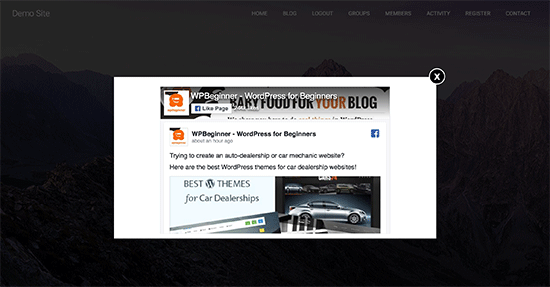你想要在WordPress中推广你的Facebook页面吗? 灯箱弹出窗口非常适合将访问者转换为订阅者,而且在推广您的Facebook页面时他们的工作效果会更好。 在这篇文章中,我们将向您展示如何有效地推广你的Facebook页面在WordPress中的一个灯箱弹出而不恼人你的用户。
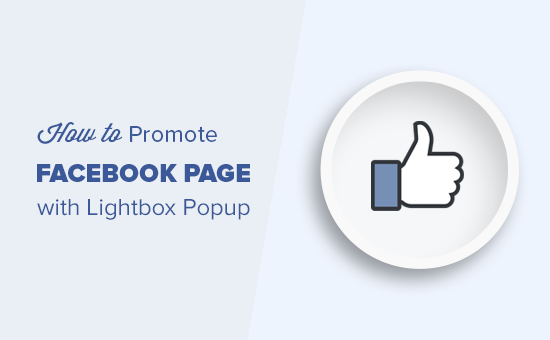
为什么在WordPress中使用Facebook页面弹出窗口?
灯箱弹出窗口经常用于建立电子邮件列表和潜在客户。 他们转换得很好,这就是为什么你到处看到他们。
但是,他们不仅限于电子邮件列表建设。 您可以在Lightbox弹出窗口中显示照片,提供内容升级,显示联系表单弹出窗口等等。
虽然您可以轻松地在侧边栏中添加Facebook框,但不太明显,因此不会给您带来好的结果。
另一方面,Lightbox弹出窗口更明显,需要用户采取行动。 这可以帮助你快速获得更多的喜欢你的Facebook页面。
这就是说,让我们来看看如何添加一个Lightbox弹出窗口来推广你的Facebook页面在WordPress。
在WordPress中为您的Facebook页面创建灯箱弹出窗口
在本教程中,我们将使用OptinMonster。 它是市场上最好的领先的一代软件,因为它可以帮助您将网站访问者放弃为用户和关注者。
首先您需要注册一个OptinMonster帐户。 您至少需要亲计划使用他们的画布功能。
下一个
这是一个连接插件,可以帮助您的WordPress网站连接到您的OptinMonster帐户。
激活后,您需要点击WordPress管理栏中的OptinMonster菜单,输入您的许可证密钥。
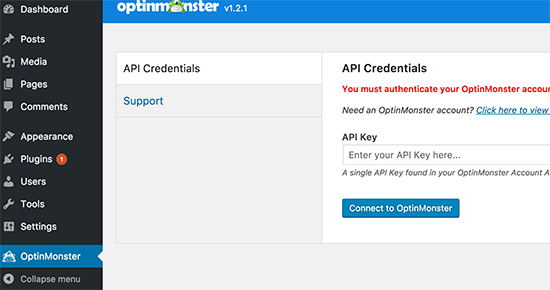
您可以从OptinMonster网站上的帐户仪表板中找到这些信息。
输入许可证密钥后,您需要点击顶部的“创建新选择”按钮。
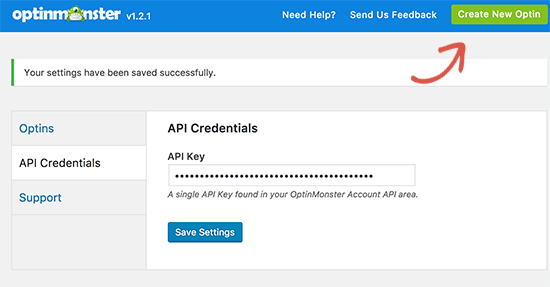
这将带您到OptinMonster网站上创建新的活动页面。
现在您需要选择Lighbox作为您的广告系列类型,并将Canvas选作您的广告系列模板。
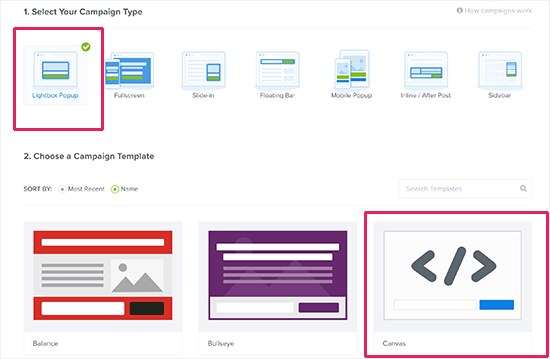
OptinMonster现在将为您的广告系列输入一个名称。 此名称将帮助您在您的OptinMonster仪表板中识别您的广告系列。
之后,OptinMonster将推出其活动构建器界面。 您将在右侧看到空白画布模板的实时预览,并在左侧看到OM选项。
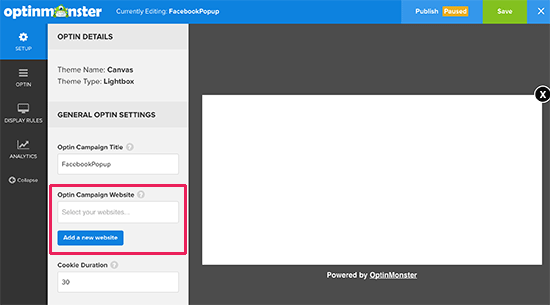
首先,您需要添加要运行此广告系列的网站。
之后,点击“选择”标签开始设计你的Facebook的Lightbox弹出窗口。
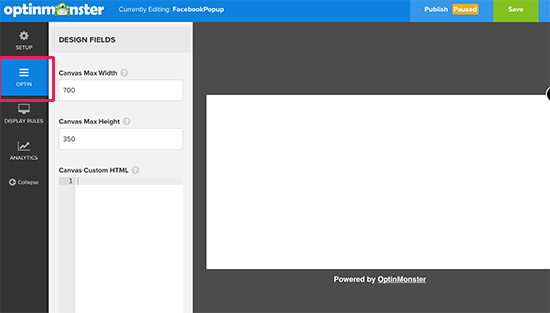
在这一点上,你将需要你的Facebook页面的嵌入代码。 您可以通过在新的浏览器选项卡中访问Facebook Page Plugin网站。
您将需要输入您的Facebook页面的URL并调整您喜欢的框的宽度,高度和其他显示选项。 我们建议使用600px宽度和350px高度。
之后,点击获取代码按钮。
这将弹出一个弹出窗口,您需要点击iFrame选项卡并复制代码。
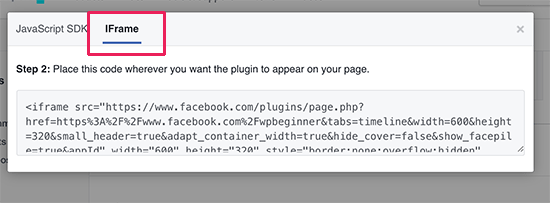
现在切换回OptinMonster构建器并将代码粘贴到“画布自定义HTML”框中。
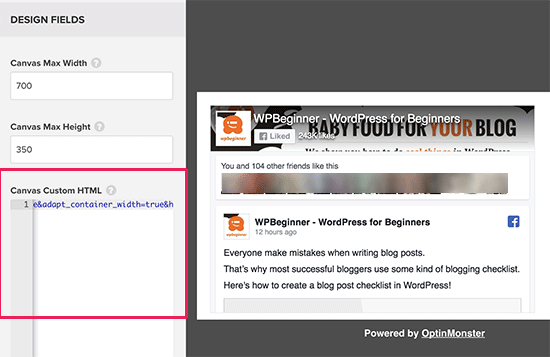
你将能够立即看到你的Facebook像盒子的预览。
接下来,点击顶部的保存按钮来存储您的更改,然后点击发布按钮继续。
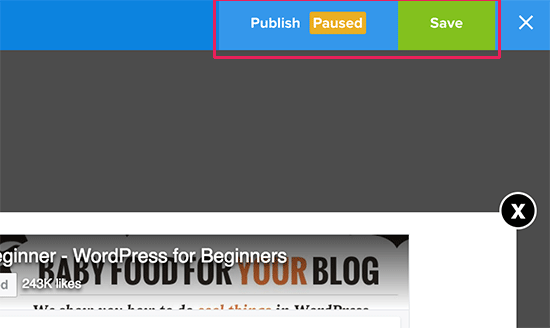
这会将您带到您的optin的发布设置页面。 切换状态按钮来生活,使您的网站可用的这个选择。
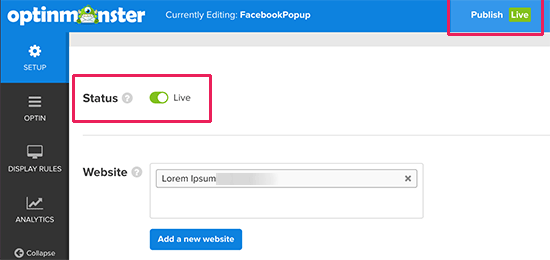
您的Facebook lightbox弹出窗口现在已准备好在您的WordPress网站上显示。
在WordPress中显示Facebook页面的Lightbox Popup
切换回您的网站的WordPress管理区域,并点击OptinMonster标签。 您现在将看到您新创建的optin在那里列出。 如果你没有看到它,那么点击’Refresh Optins’按钮。
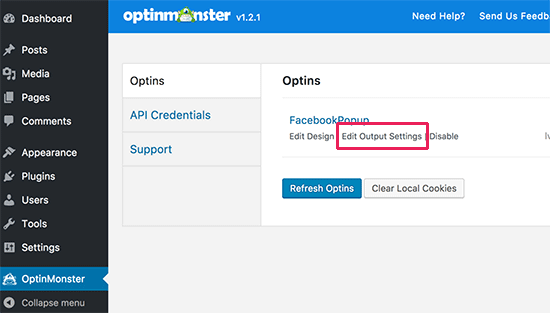
点击您的选择下面的“编辑输出设置”链接继续。
在下一个屏幕上,确保选中“启用网站选择?”选项旁边的复选框。
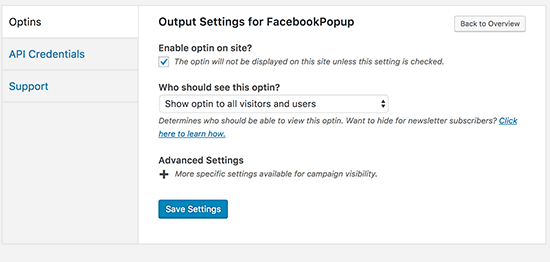
不要忘记点击保存设置按钮。
OptinMonster还允许您选择性地在不同的页面,帖子,类别或标签上显示弹出窗口。 您还可以显示或隐藏登录的用户。
一旦你完成,你可以访问你的网站,看看你的Facebook页面显示在一个灯箱弹出。